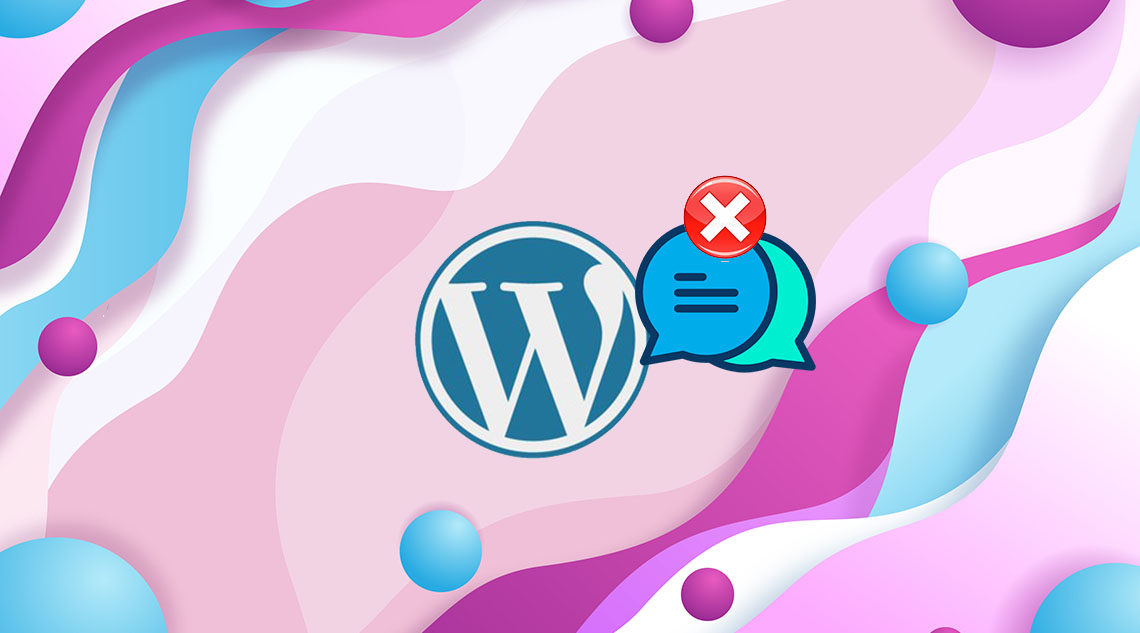
Вам интересно, как отключить комментарии WordPress? Хотя комментарии являются отличным способом взаимодействия с посетителями вашего сайта, некоторые владельцы сайтов не хотят оставлять комментарии на своем сайте.
Благодаря WordPress у вас есть возможность либо отключить комментарии к определенным сообщениям, страницам, пользовательским типам сообщений, либо даже полностью удалить комментарии со всего вашего сайта.
В этой статье мы покажем вам пошаговый процесс, как отключить комментарии в WordPress.
^
Зачем отключать комментарии в WordPress?
Многие владельцы малого бизнеса используют WordPress для создания своего сайта. Эти бизнес-сайты часто не имеют раздела блога и в основном содержат статические страницы, такие как сервисы, о нас, контактах и т. д. В таких случаях вообще нет смысла оставлять комментарии.
В других случаях блоггеры могут публиковать определенные сообщения, такие как объявления, которые они не хотят оставлять комментарии троллям. В этих случаях вы можете легко отключить комментарии к этим конкретным сообщениям или страницам.
Другой сценарий – некоторые деловые блоги предпочитают отключать комментарии полностью, чтобы предотвратить спам. Хотя вы всегда можете использовать методы защиты от спама (о которых мы расскажем позже в этой статье), отключение раздела комментариев определенно решит проблему.
Какой бы ни была ваша причина, вы, безусловно, можете отключить комментарии и даже удалить раздел комментариев со своего сайта WordPress.
Вот краткий обзор того, что вы узнаете из этой статьи:
Отключить комментарии к будущим сообщениям
Отключить комментарии на определенной странице или посте
Отключить комментарии на страницах и сообщения в массовом
Удалить все комментарии WordPress
Отключить комментарии в СМИ
Отключить комментарии WordPress Sitewide с помощью плагина
Удалить «Комментарии закрыты» в WordPress
Методы защиты от спама
Первые несколько методов объяснят, как вы можете отключить комментарии на страницах, сообщениях или медиа без использования плагина. Позже мы расскажем, как удалить раздел комментариев с вашего сайта WordPress с помощью плагина.
С учетом сказанного давайте рассмотрим различные способы отключения комментариев в WordPress.
Отключить комментарии к будущим сообщениям
Если вы только начали свой сайт WordPress, вы можете легко прекратить комментировать ваши будущие сообщения.
Для этого перейдите в Настройки »Обсуждение на левой боковой панели вашей админ панели WordPress.
На этой странице вам нужно снять флажок «Разрешить людям оставлять комментарии к новым статьям», а затем нажать кнопку «Сохранить изменения», чтобы сохранить настройки.
^
Это отключит комментарии ко всем вашим будущим сообщениям. Однако, если вы хотите разрешить или запретить комментарии к конкретному сообщению, вы все равно можете сделать это без изменения этого параметра.
Мы рассмотрим это в следующем разделе.
Отключить комментарии на определенной странице или посте
По умолчанию комментарии отключены на всех ваших страницах.
Тем не менее, WordPress дает вам свободу включать или отключать комментарии на отдельных страницах и сообщениях.
Просто зайдите на Страницы »Все страницы с левой боковой панели. На следующей странице вам нужно навести курсор мыши на заголовок страницы, для которой вы хотите включить или отключить комментарии, и нажмите на ссылку Изменить.
^
В правом верхнем углу страницы вы увидите значок с 3 вертикальными точками. Вам нужно щелкнуть по нему, чтобы открыть выпадающее меню, а затем нажать «Параметры».
Это откроет всплывающее окно, и вам нужно убедиться, что поле Обсуждение здесь включено.
^
Как только вы закроете этот модальный блок, вы увидите мета-блок Обсуждение в правой части вашего редактора. Если вы его не видите, убедитесь, что вы нажали на вкладку «Документ», чтобы просмотреть его.
^
Теперь вы можете снять флажок «Разрешить комментарии», чтобы отключить комментарии на этой странице, и нажать «Обновить», чтобы сохранить изменения.
С другой стороны, если вы хотите выборочно включить комментарии, то вы можете просто установить флажок, чтобы включить его для определенных страниц.
Вы можете следовать тому же процессу, чтобы отключить комментарии для отдельных сообщений или других пользовательских типов сообщений.
Отключить комментарии на страницах и сообщения в массовом
Хотите отключить комментарии ко всем опубликованным сообщениям и страницам, не делая это по отдельности? Вы можете сделать это без использования плагина.
Прежде всего, зайдите в Сообщения »Все сообщения, чтобы увидеть все ваши статьи.
Затем выберите все сообщения, выберите «Изменить» в раскрывающемся списке «Массовые действия» и нажмите «Применить».
^
Теперь вы сможете выполнять массовые действия, включая изменение имени автора и отключение комментариев для всех выбранных сообщений.
Выберите «Не разрешать» в выпадающем списке комментариев и нажмите «Обновить». Это отключит комментарии ко всем выбранным вами сообщениям.
^
Вы можете следовать тому же процессу, чтобы отключить комментарии на своих страницах.
Удалить все комментарии WordPress
Хотя описанные выше методы отключат комментарии к вашим сообщениям и страницам, они не будут удалять существующие комментарии с вашего сайта WordPress.
Чтобы удалить все комментарии с вашего сайта, нажмите Комментарии на левой боковой панели вашей панели администратора.
^
Затем выберите все комментарии, выберите параметр «Переместить в корзину» из выпадающего списка «Массовые действия» и нажмите «Применить». Это удалит все существующие комментарии с вашего сайта.
Если на вашем сайте много комментариев, вам придется повторить этот шаг несколько раз.
Отключить комментарии в СМИ
Если вы хотите отключить комментарии на медиа-страницах, то есть два способа сделать это.
Вы можете вручную отключить комментарии к отдельным файлам медиа-вложений, следуя методам, которые мы обсуждали выше, но это может отнять много времени.
Более простой способ массового отключения комментариев для всех вложений мультимедиа – использование фрагмента кода. Просто вставьте следующий код в файл functions.php вашей темы или в плагин для конкретного сайта.
^
Если вам не нравится вышеуказанное решение, вы можете проверить в следующем разделе, где мы покажем вам, как использовать плагин для отключения комментариев к вложениям в мультимедиа.
Отключить WordPress Комментарии легкий путь с помощью плагина
Если вы не хотите отключать комментарии вручную, вы можете использовать плагин Disable Comments, чтобы сделать это одним щелчком мыши.
Это позволяет вам полностью отключить комментарии везде на вашем сайте WordPress. Вы также можете отключить их для определенных типов сообщений, таких как сообщения, страницы, мультимедиа и другие. Он также удаляет форму комментария и перестает отображать существующие комментарии.
^
Первое, что вам нужно сделать, это установить и активировать плагин Disable Comments. Вы можете следовать нашим пошаговым инструкциям по установке плагина WordPress для получения подробных инструкций.
После активации плагина зайдите в Настройки »Отключить комментарии на левой боковой панели вашей панели администратора.
Выбор первого варианта позволяет отключить комментарии на вашем сайте WordPress. Плагин также удалит пункт меню комментариев из вашей админ-панели WordPress.
^
Используя второй вариант, вы можете выборочно отключать комментарии к своим сообщениям, страницам или медиафайлам.
Если вы хотите удалить комментарии только из вложений мультимедиа, вы можете выбрать переключатель «Для определенных типов сообщений» и затем установить флажок «Мультимедиа».
Вы можете сделать то же самое, если вы хотите отключить комментарии на страницах WordPress. Использование плагина – это самый простой способ отключить комментарии на страницах WordPress.
Когда вы закончите, просто нажмите Сохранить изменения, чтобы завершить процесс.
Удалить «Комментарии закрыты» в WordPress
Если ваша тема WordPress не проверяет статус комментария должным образом, она все равно может отображать форму комментария, существующие комментарии или даже отображать сообщение «Комментарии закрыты».
Вы можете попросить своего разработчика темы исправить это, потому что это не стандартный подход.
Кроме того, вы также можете попробовать исправить это самостоятельно, следуя инструкциям ниже.
Сначала подключитесь к своему сайту WordPress с помощью FTP-клиента или файлового менеджера на панели управления хостингом WordPress. Теперь перейдите к текущей папке темы, которая будет находиться в папке / wp-content / themes /.
В папке вашей темы вам нужно найти файл comments.php, щелкнуть правой кнопкой мыши по этому файлу и переименовать его в comments_old.php.
^
Затем вам нужно щелкнуть правой кнопкой мыши на правой панели вашего FTP-клиента и выбрать опцию Создать новый файл. Затем назовите новый файл comments.php и нажмите кнопку «ОК».
^
Этот трюк просто служит пустым шаблоном комментариев к вашей теме WordPress, поэтому комментарии и сообщения, связанные с комментариями, отображаться не будут.
Если ваша тема WordPress не имеет файла comments.php, вам нужно спросить разработчика темы, какой файл нужно отредактировать.
Методы защиты от спама
Если вы планируете отключить комментарии WordPress просто для того, чтобы защитить свой сайт от спамеров и создателей ссылок, мы рекомендуем вам использовать некоторые из следующих методов для борьбы со спамом.
Akismet
^
Akismet – один из лучших плагинов для работы со спам-комментариями. И самое приятное то, что он был создан командой WordPress.
Этот плагин проверяет каждый комментарий на вашем сайте и проверяет, является ли он спамом или нет. Для более подробной информации, вы можете проверить наше руководство по плагину Akismet.
Заключительные комментарии
Знаете ли вы, что вы можете закрыть комментарии после определенного периода времени?
^
Перейдите в Настройки »Обсуждение и отметьте поле с надписью« Автоматически закрывать комментарии к статьям старше 14 дней ».
Это закроет форму комментариев через 14 дней автоматически. Вы также можете изменить количество дней в зависимости от ваших потребностей.
Как правило, спамеры нацеливаются на старые сообщения, поэтому несколько пользователей изменяют этот параметр на 180 дней, что значительно снижает количество спама.
Honeypot с Antispam Bee
На WPTec мы обнаружили, что полезно добавить второй плагин под названием Antispam Bee, который работает вместе с Akismet, чтобы значительно уменьшить количество спама в комментариях на вашем сайте.
Он добавляет невидимую приманку, которая блокирует 99% комментариев спам-ботов.
Comment Captcha
Хотя добавление капчи в форму комментария не очень удобно для пользователя, оно все же помогает защитить ваш сайт от спамеров.
Вы можете использовать плагин Advanced noCaptcha и Invisible Captcha, чтобы добавить Google reCaptcha непосредственно перед кнопкой отправки формы комментария.
Удалить поле формы URL сайта
Еще один способ борьбы со сборщиками ссылок и спамерами – удалить поле URL сайта из формы комментариев. Вот пример с сайта WPForms:
^
И вы можете использовать плагин Comment Link Remove and Comments Tool для этой цели. Это позволяет вам удалить поле URL сайта из формы комментариев, не касаясь ни одной строки кода. Разве это не здорово?
Блокировка плохих IP-адресов
Вы также можете заблокировать плохие IP-адреса от доступа к вашему сайту WordPress. Это поможет вам блокировать спамеров и хакерские атаки.
Для этого вы можете проверить наше руководство о том, как заблокировать IP-адреса в WordPress.
В любом случае, мы надеемся, что это подробное руководство помогло вам понять, как полностью отключить комментарии в WordPress с использованием и без использования плагина.


